版权申明:本文原创作者“凯迪不拉客”,感谢“凯迪不拉客”的原创经验分享!
这篇教程非常有针对性。教程介绍的是使用PS来精修透明化妆品瓶子的思路和流程。其实差异和亮点就在于透明部分的处理。挺实用的,推荐一下,希望飞特的朋友们喜欢这篇教程吧!有不少亲跟我说想看教程了,有人认可我我是感觉很荣幸的,这么长时间我在网上从别的大神那学了不少经验,那我也就给大家分享一下我自学修图的一点经验吧。
最终效果

原图

1、首先分析下产品的结构和光影。

2、根据实际比例用钢笔工具大概勾勒一个形状。
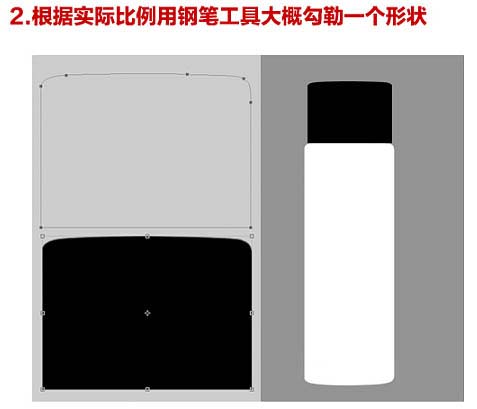
3、处理瓶盖。

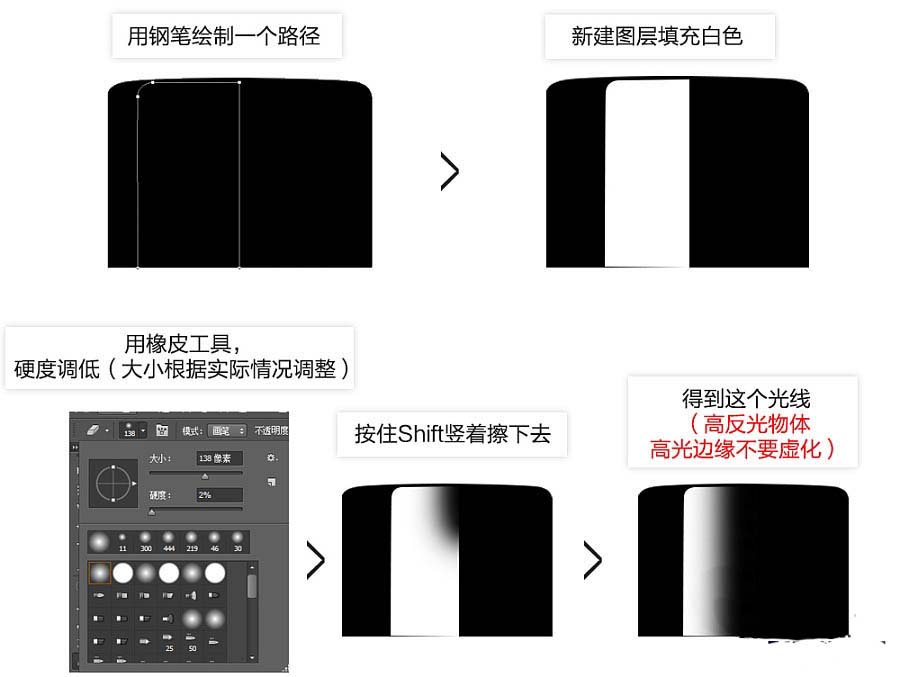

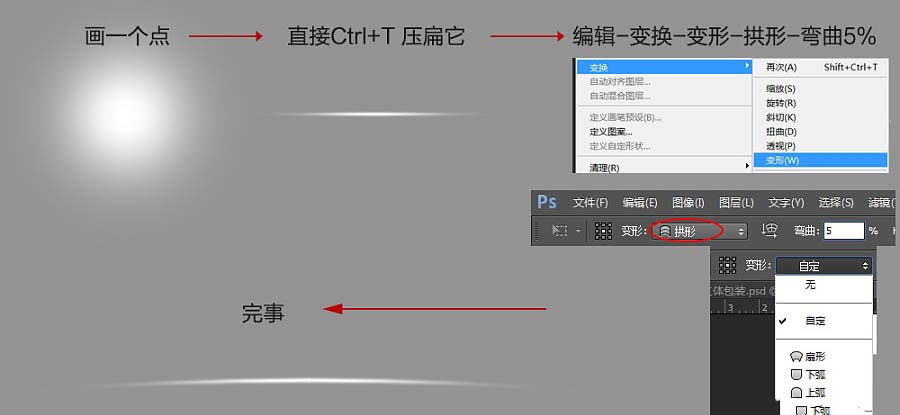
4、瓶身。

5、贴字。

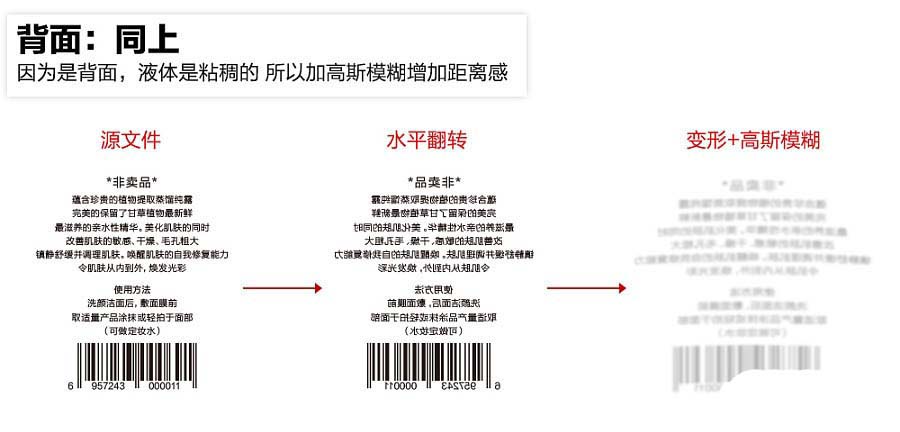
6、加高光。

7、加倒影。



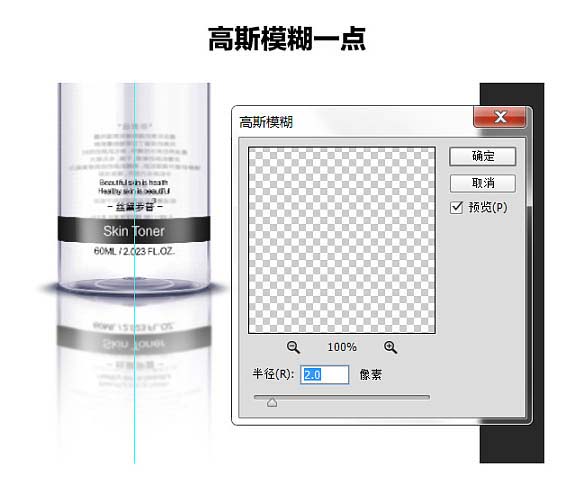
8、其它细节。


最终效果:
